
EA-N66無線網卡採用強大的雙頻 3x3 乙太網路適配器,提供 wi-fi 高達 450Mbps 的極速傳輸速度,提供 2.4GHz/5GHz 的可選雙頻,以降低 HD 多媒體 Wi-Fi介面的干擾,獨創的垂直天線設計專利,提供 Wi-Fi 最佳的覆蓋範圍,3合1功能: 包含乙太網路適配器、延伸訊號中繼模式以及AP模式
採用華碩最新的人性化介面,提供您快速簡易的設定
EA-N66開箱
一次開兩個好累,接下來換到EA-N66 無線網卡,既然RT-N66U叫做黑暗騎士,那EA-N66該叫做什麼? 當助手的話就叫羅賓吧,叫他貓女也可以~XD
包裝使用透明立體包裝,為了讓用戶一眼認出EA-N66的特別之處,所以包裝超大
當然這也是網通團隊對這個產品外觀有信心才敢這樣包裝

華碩全新EA-N66三合一雙頻無線N900 Gigabit乙太網路網卡,採用獨家3 x 3專利天線設計,能讓使用者高速存取雲端資料。
EA-N66採雙頻作業模式單一頻率的連線速度高達450Mbps,無論是上網、觀賞高畫質串流影片或玩線上遊戲,使用者可依需求選擇作業模式,就能享受EA-N66帶來的流暢與便利!

EA-N66的外型是三角形設計,大家一開始都會很好奇這三角型的外型特殊之處在哪邊

將EA-N66取出之後,下方還藏著小盒子

我想光包裝設計就會搞死這些設計師了
完整的配件其實不多,只有說明書/EA-N66/扁線/變壓器

三角形金字塔的造型,當然有三個面,第一面有ASUS的LOGO

第二面則是乾淨無字樣

第三面可以插上電源,以及網路線

翻過來看,位於右上角的橡膠止滑墊旁,還有個倒三角形按鈕,是WPS鈕,而在WPS旁邊又有個比較大的洞,是Reset

變壓器是DVE出品,交流式變壓器

EA-N66相當特別,他的三角造型柱子內側,是會發光的,而且只要手摸到中間黑色波紋它就會亮


EA-N66多加了一個WIFI晶片在其中,所以打出來的強度會比一般強很多,數據在上面有看到
其中專利的部分是那三條柱子,我們可以把上面三根天線處理成各成正交,各式互相垂直的,天線不能放太近否則會互相干擾
所以我們將它設計成這個外型,保持著很小的體積卻能打出更強的傳輸效能
當連接到電視之前,把EA-N66設定一個固定IP,然後把它想像成電視有線網卡的延伸,接上去之後就可以把有線轉成無線

支援延伸訊號中繼模式及AP模式
EA-N66 除了乙太網路適配器模式外,尚有中繼式和接入點模式。具備壁掛式的設計,路由器可安裝於牆壁上,以延伸家庭網路的覆蓋範圍。


詳細設定圖解
將網路線接上EA-N66之後,會跳出這個視窗,請輸入admin/admin
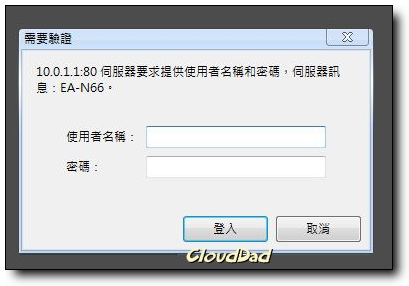
同樣的會出現這個警示訊息,提醒你目前尚未設定EA-N66
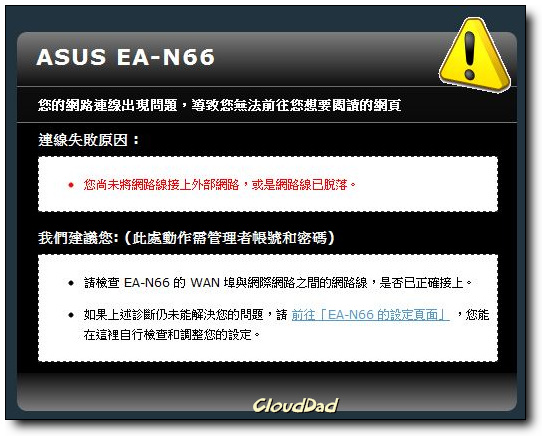
三種回球之-網卡模式
此時會有三種模式給你選擇,一般來說EA-N66預設是處於網卡模式
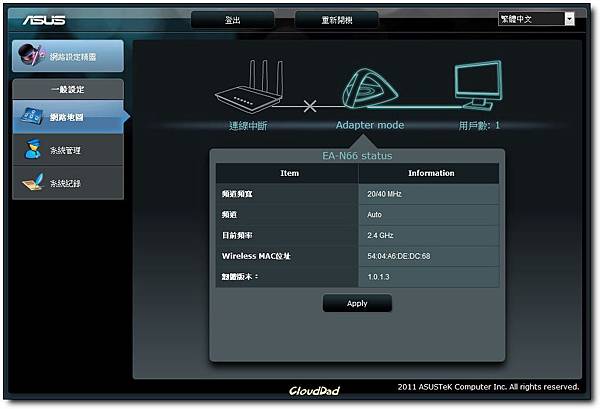
出現精靈協助設定,看圖就可以知道你的設定模式為網卡模式
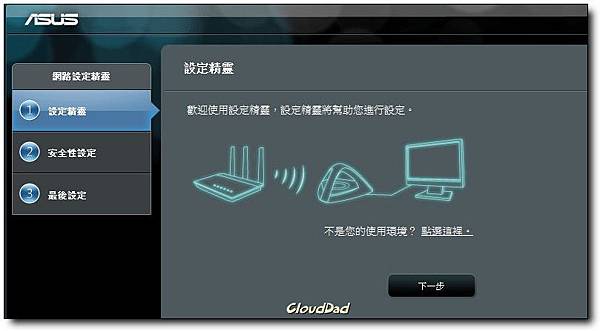
搜尋可用無線網路,這時會跑一下子
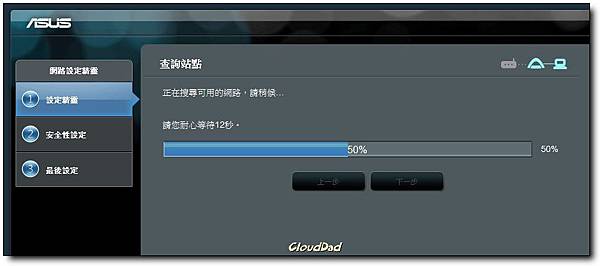
跳出所有可以連線的無線網路訊號,一狗票都是RT-N66U的訊號,八組SSID不是蓋的

選擇了5G的訊號來連線

接下來會提示你,請把電腦網路線接在EA-N66後面,才能使用EA-N66當作網路卡
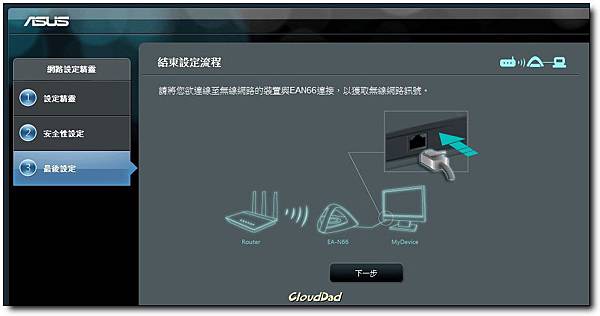
設定完成,會再告訴你一次燈號狀態的變化代表什麼意思
藍燈恆亮代表訊號良好,閃爍代表訊號差,藍燈熄滅代表訊號中斷,反正就是藍燈一定要亮啦~媽的

最後會再秀一次網路地圖給你看,並且可以看到現在設定頻率為5G

點選系統管理的話,可以看到目前的模式,若想更改模式的話可以從兩個地方去改
1. 系統管理 2. 網路設定精靈
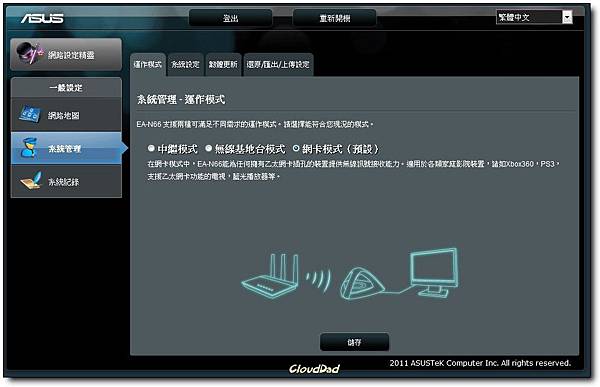
三種回球之-中繼模式
若選擇中繼模式的話,則是利用EA-N66的無線網路橋接妳的AP訊號,達到無限延伸的效果,俗稱WDS

接下來看圖吧。照著精靈來操作保證成功,不過一般來說很少環境會使用到WDS,除非你家夠大,樓層夠多
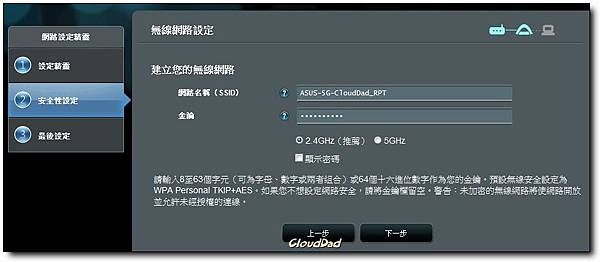

三種回球之-無線基地台模式
無線基地台模式就很單純了,我自己的猜想是,一般來說你不會單買EA-N66來做無線基地台
但倘若你家的AP有天不幸陣亡了,那EA-N66的無線基地台模式就可以馬上擔任救火車的功能

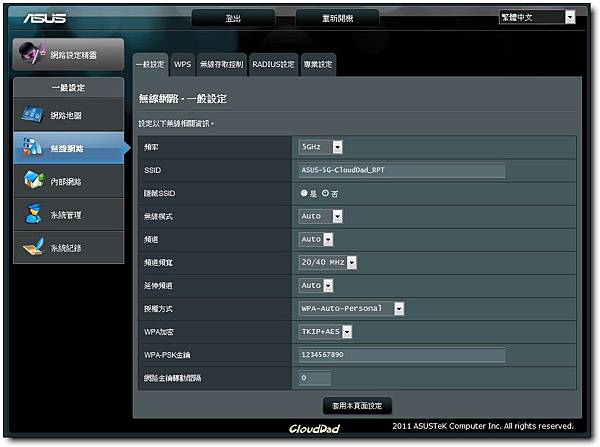
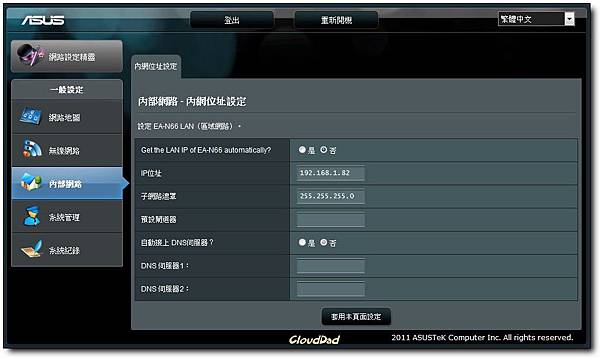
系統管理記得變更登陸密碼,開不開Telnet都可以
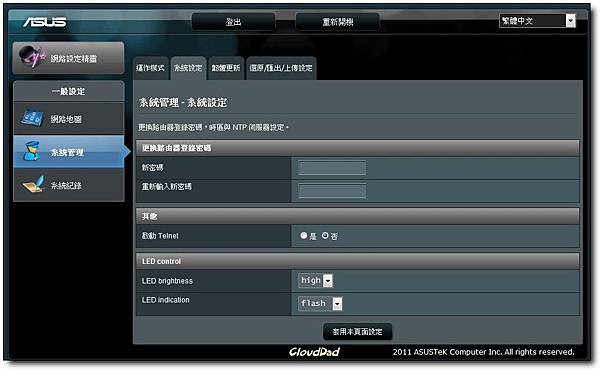
可做韌體更新,目前最新韌體為版本 1.0.1.5c
http://support.asus.com/Download.aspx?SLanguage=zh-tw&p=11&m=EA-N66&os=8



支援RADUIS

幾乎所有的功能都有,甚至也可以調整功率,這實在相當方便,只要準備一顆小HUB,就可以直接取代掉AP了
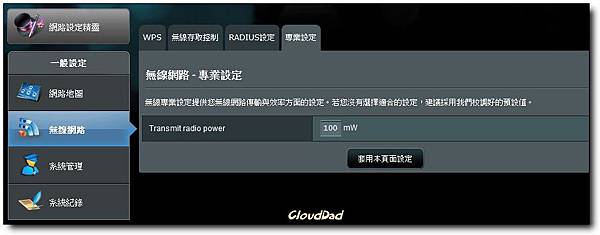
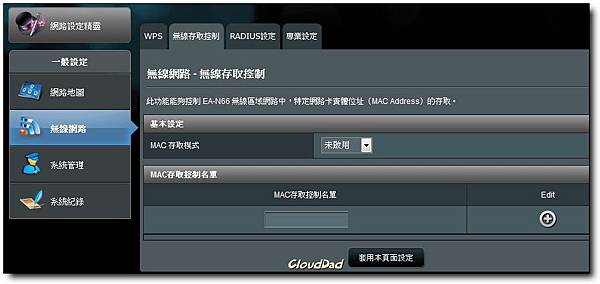
也支援WPS功能,按下EA-N66底部的WPS按鈕就可以與用戶端連線
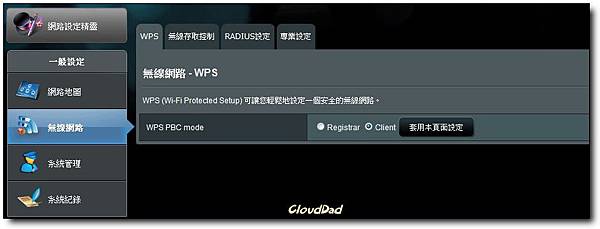
EA-N66的操作很簡單,設定方便,定義在家庭劇院或影音分享來使用不僅美觀大方,而且官方宣稱的速度相當驚人
與好兄弟RT-N66U一起使用的話,透過5G的頻率不受其他設備頻率干擾,跑起來會更順暢,然而這些都是官方測試數據
我自己會再另外測試一次,利用我家中現有的設備來測試這兩個新玩意,敬請期待下一篇-實戰測試篇
沒有留言:
張貼留言